При подключении к сети Wi-Fi рядом с ее значком на смартфоне может появиться восклицательный знак, а сам интернет может отсутствовать. Чаще всего восклицательный знак рядом с изображением Wi-Fi на смартфоне говорит о том, что устройство посчитало эту сеть небезопасной. Такое может случиться не только с общедоступной точкой доступа, но и с домашним маршрутизатором. Иногда это указывает на баг или временный сбой в работе телефона или роутера.
В первую очередь рекомендуется убедиться, что Wi-Fi-сеть работает нормально и предоставляет доступ к интернету. Для этого нужно:
- Выключить маршрутизатор с помощью кнопки на его корпусе.
- Подождать 5-10 секунд.
- Вновь включить маршрутизатор.
- Подключиться к нему с помощью другого устройства.
Если на другом гаджете Wi-Fi указан без восклицательного знака, а доступ к интернету есть, проблему нужно решать на смартфоне. Исправить ошибку могут несколько способов, которые нужно пробовать поочередно.

Перезагрузить телефон
Во многих случаях сбой в работе Wi-Fi проходит после перезагрузки соответствующего модуля связи. Сделать это можно и через настройки, выключив и включив снова беспроводное соединение Wi-Fi, однако для верности рекомендуется перезапустить и само мобильное устройство.
Проверить обновление ПО на смартфоне
Нередко сбой возникает из-за устаревшего программного обеспечения – после его обновления восклицательный знак возле Wi-Fi должен исчезнуть. Для установки обновлений потребуется:
- В настройках смартфона найти раздел «Система» или «Обновление ПО».
- Активировать поиск доступных обновлений и дождаться его окончания.
- Выбрать действие «Обновить» или «Установить», если смартфон обнаружил свежую версию ПО.
После обновления остается дождаться перезагрузки устройства и вновь подключиться к сети Wi-Fi.
Сбросить настройки сети
Если проблема не исчезла, то может помочь сброс настроек беспроводных сетей. После него смартфон потеряет связь со всеми ранее сопряженными устройствами (например, по Bluetooth), поэтому их потребуется подключать заново. Также устройство забудет пароли от ранее подключенных сетей Wi-Fi. При этом сброс настроек может исправить проблемы с соединением, включая восклицательный знак возле Wi-Fi.
Для сброса настроек сети следуйте инструкции:
- Откройте общие настройки смартфона.
- Перейдите в раздел «Система» или раздел, отвечающий за создание резервной копии и восстановление устройства.
- Найдите пункт «Сброс настроек сети» или «Сбросить настройки Wi-Fi, мобильного интернета и Bluetooth».
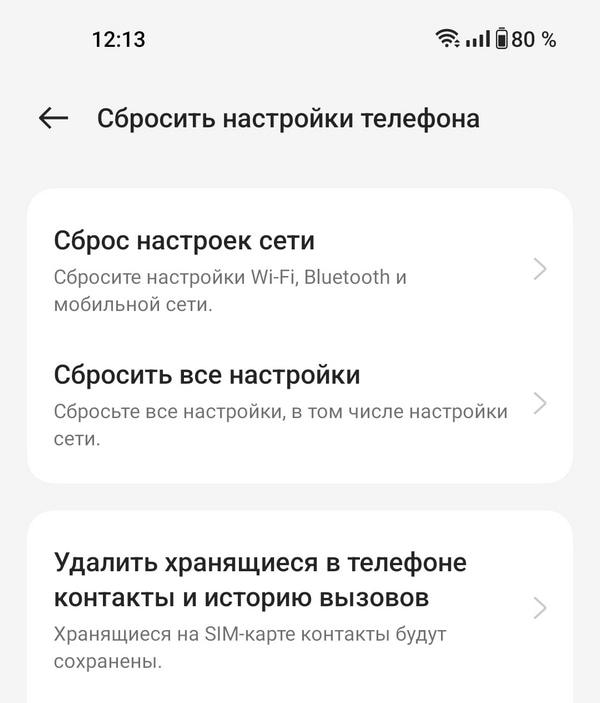
Проще всего найти нужный пункт с помощью встроенной в настройки поисковой строки. После сброса рекомендуется перезагрузить устройство и повторно подключиться к сети Wi-Fi.
Настроить сеть Wi-Fi вручную
Если смартфон отказывается подключаться к Wi-Fi-сети и по-прежнему отображает восклицательный знак рядом с ней, можно ввести данные этой сети вручную. Для этого в первую очередь понадобится узнать IP-адрес роутера, например, следующим способом:
- На ПК или ноутбуке с подключенным маршрутизатором открыть командную строку.
- Ввести команду «ipconfig» без кавычек.
- Запомнить или записать адрес возле строки «Основной шлюз».
IP-адрес может быть указан и на самом роутере, а также можно использовать стандартный шлюз 192.168.1.1.
После того как IP-адрес будет известен, потребуется выполнить следующие шаги для ручной настройки Wi-Fi-сети:
- Найти в списке Wi-Fi-сетей нужную – если смартфон к ней подключен, ее потребуется удалить.
- Вновь выбрать ее в списке и нажать на «Расширенные настройки» либо нажать на иконку «i» (значок дополнительной информации) рядом с нужной сетью.
- В ее настройках в пункте «Настройки IP» выбрать вариант «Пользовательские» или «Статический».
Далее остается вручную заполнить несколько полей в нужной Wi-Fi-сети:
- В графе «Шлюз» или «Маршрутизатор» выставить адрес, полученный через командную строку на компьютере (например, 192.168.1.1).
- В графе «IP-адрес» вбить то же самое, но вместо последней цифры – любую из диапазона от 10 до 254 (например, 192.168.1.128).
- В строке «DNS 1» ввести значение «8.8.8.8».
- В строку «DNS 2» вбить «8.8.4.4».
Затем потребуется пролистать страницу вверх, ввести пароль от этой сети Wi-Fi и подключиться к ней.
Сброс смартфона до заводских настроек
В случае если ни один из способов не помог, а та же сеть Wi-Fi нормально работает на других устройствах, проблему может исправить сброс телефона до заводских настроек. Он удалит все данные с гаджета, включая файлы владельца, поэтому предварительно их рекомендуется перенести на внешний накопитель.
